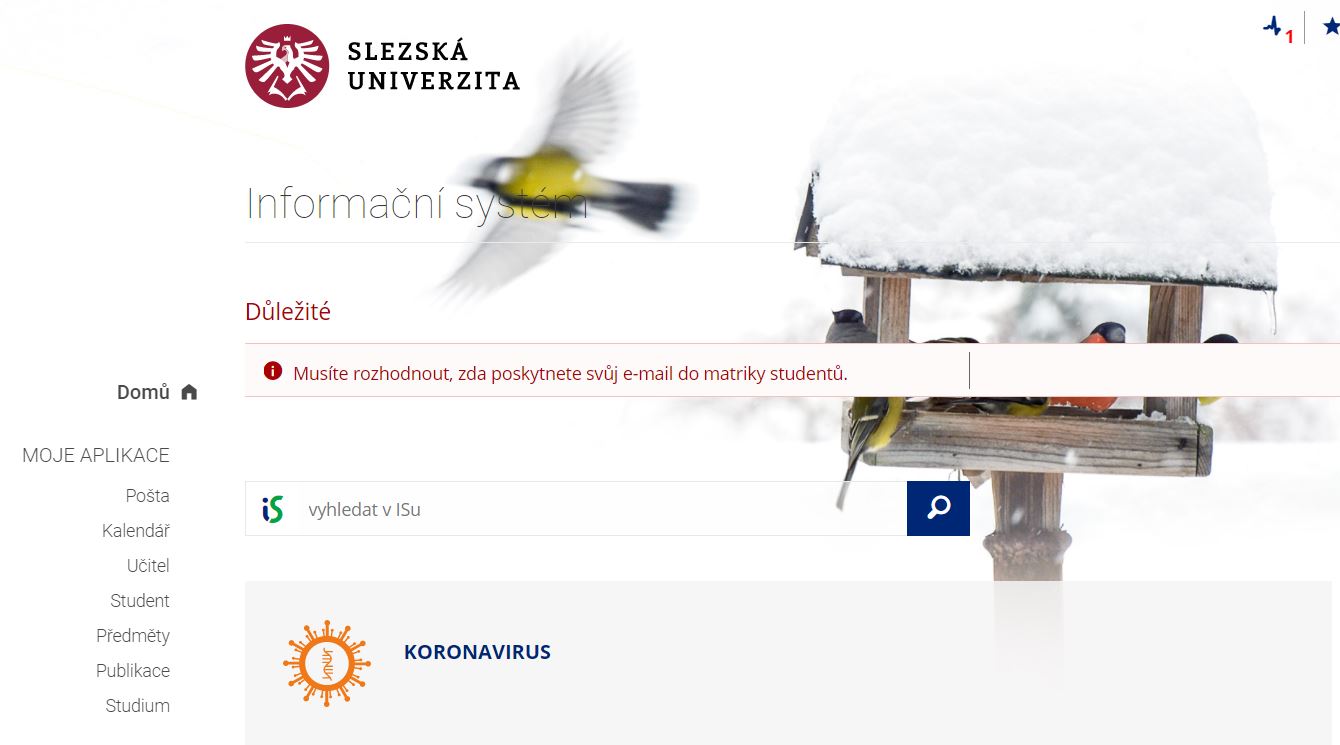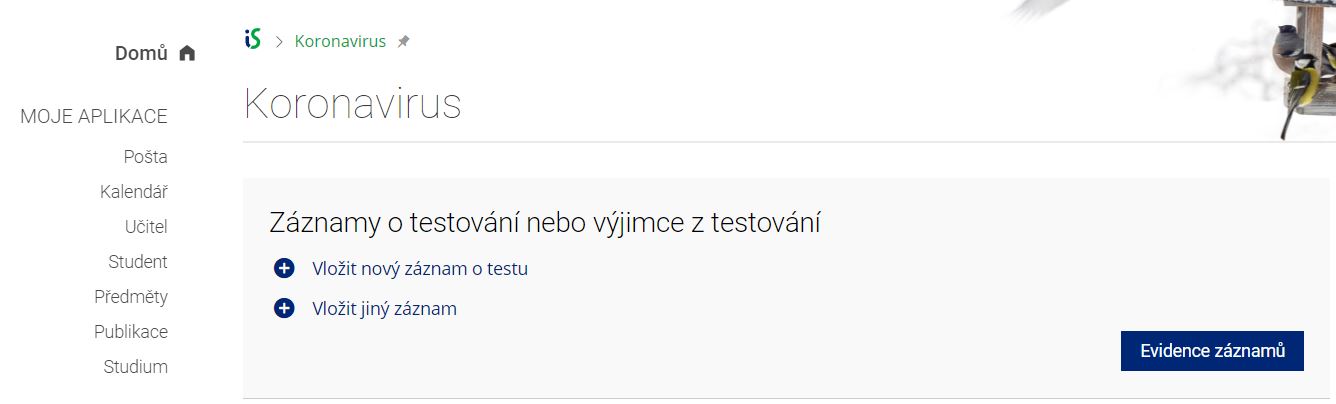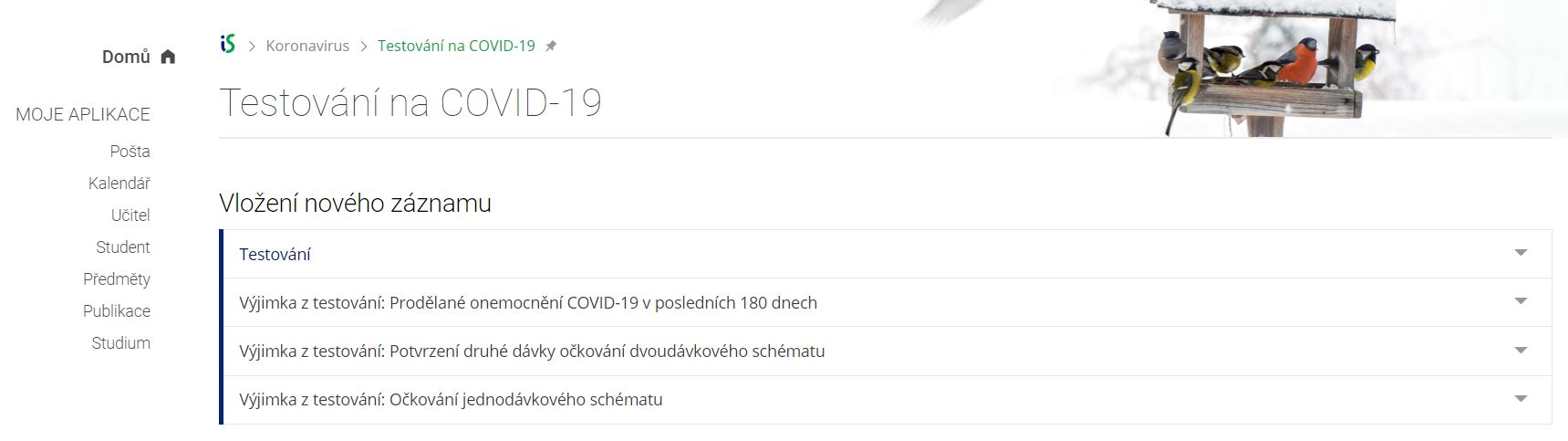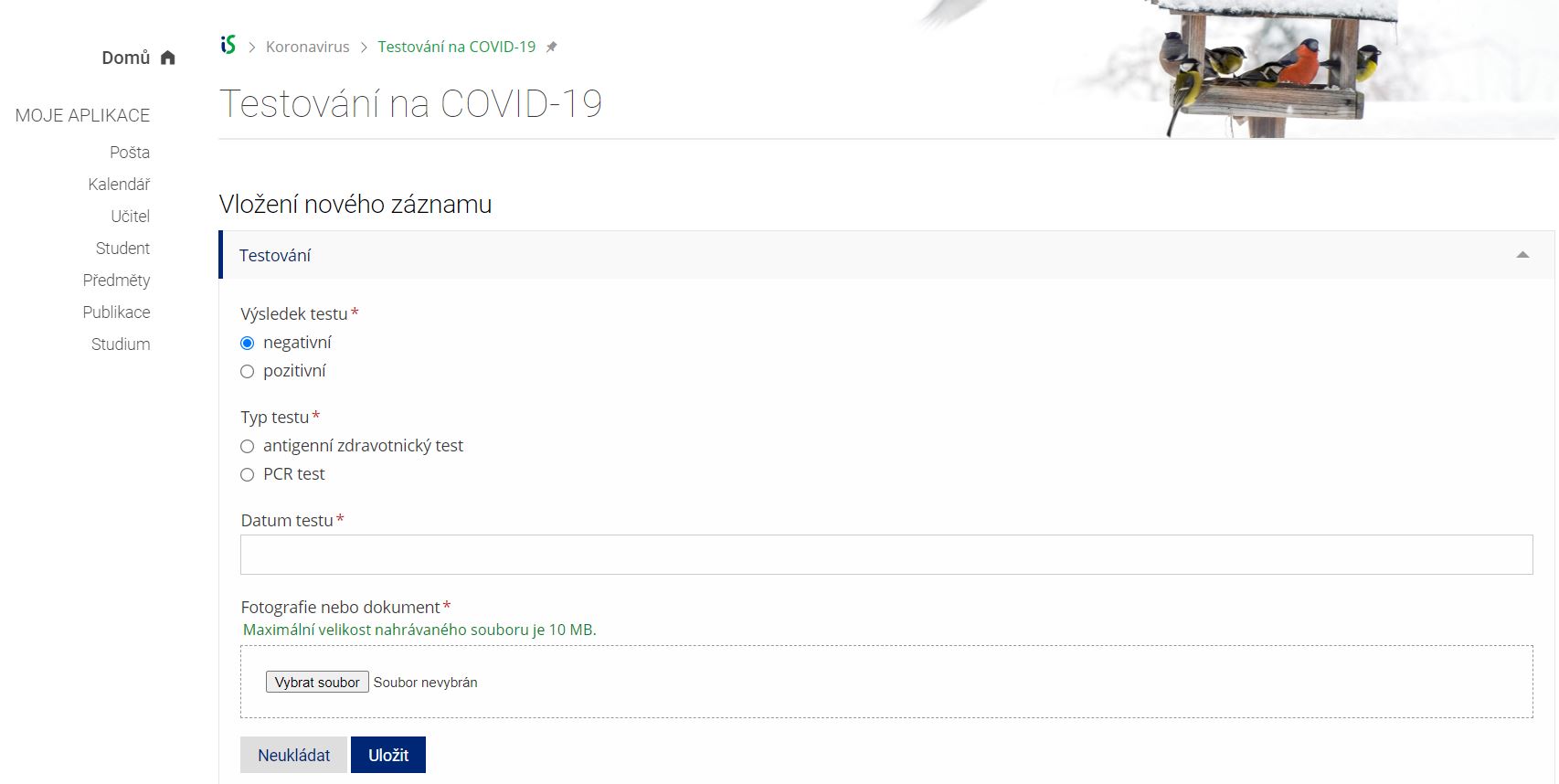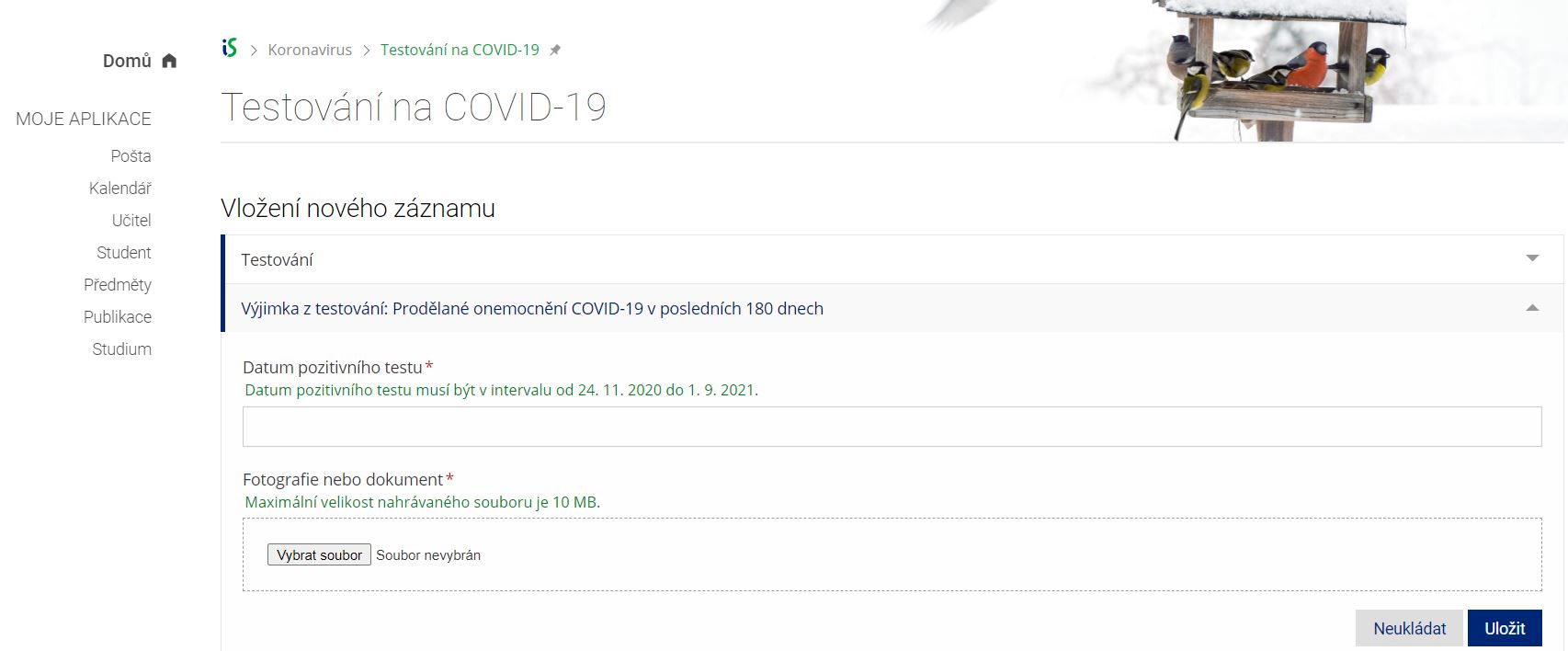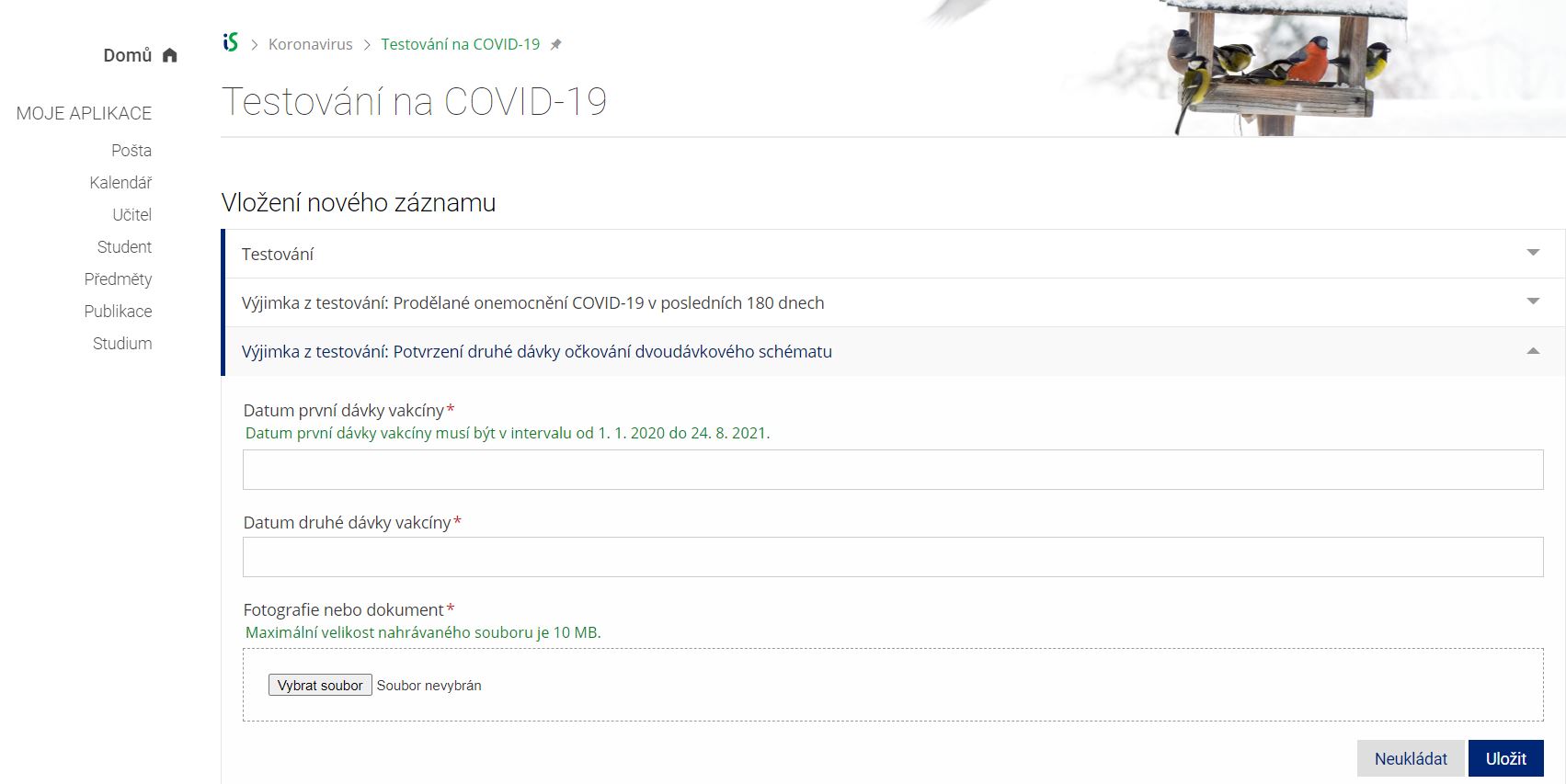Koronavirus - záznamy o testování nebo výjimce
Aplikace Koronavirus slouží ke správě záznamů o testování nebo výjimkách z testování, dále k hlášení pobytů v zahraničí a evidenci přítomnosti v budově univerzity. Následující kroky dokumentují postup pro zavedení záznamů OTN (Očkování - prodělaná Nemoc - Test) - viz Covid Portál (https://covid.gov.cz/situace/onemocneni-obecne-o-opatrenich/system-o-n-t-ockovani-prodelana-nemoc-test citováno 16.9.2021).
Pozor zejména pro nové studenty!
Pro manipulaci s aplikací „Koronavirus“ je potřeba mít vygenerovanou identitu CRO, abyste se mohli přihlásit do informačního systému IS SU. Vygenerováním identity se věnuje samostatný návod.
Připravte si nejprve digitalizovaný dokument potvrzení.
Před vlastním vkládáním do systému si potvrzení připravte potvrzení o očkování či testu v digitální podobě např. PDF nebo obrázek (JPG) v samostatném souboru jehož velikost nepřesáhne 10 MB do úložného prostoru zařízení z něhož pracujete.
Návod
1. Na úvodní stránce IS SU, po úspěšném přihlášení se do systému, volte odkaz „KORONAVIRUS“Obr.1.
2. Na další stránce pokračujte odkazem „Vložit nový záznam o testu“ Obr.2.
3. Dále zvolte typ nového záznamu kliknutím na příslušně nazvaný řádek z nabízených 4 variant. Řádek „Testování“ slouží pro zadání výsledku PCR i antigenního testování Obr.3.
4. Testování Obr.4 - všechny položky formuláře na stránce je nutno vyplnit:
- zvolte výsledek testu zda byl pozitivní nebo negativní
- zvolte jakou metodou jste byli testování antigenní nebo PCR test
- doplňte datum testování - kliknutím do řádku se zobrazí kalendář
- vyberte ze zařízení předem připravený soubor dokládající výsledek testu
- nezapomeňte vše potvrdit tlačítkem „Uložit“
5. Výjimka z titulu prodělání onemocnění COVID-19 Obr.5 - všechny položky formuláře na stránce je nutno vyplnit:
- doplňte datum pozitivního testu - kliknutím do řádku se zobrazí kalendář
- vyberte ze zařízení předem připravený soubor dokládající prodělání nemoci
- nezapomeňte vše potvrdit tlačítkem „Uložit“
6. Výjimka z titulu dokončeného očkování dle dvoudávkového schématu Obr.6 - všechny položky formuláře na stránce je nutno vyplnit:
- doplňte datum 1. dávky vakcíny - kliknutím do řádku se zobrazí kalendář
- doplňte datum 2. dávky vakcíny - kliknutím do řádku se zobrazí kalendář
- vyberte ze zařízení předem připravený soubor dokládající dokončené očkování
- nezapomeňte vše potvrdit tlačítkem „Uložit“
Jednodávková vakcinace
Formulář pro zavedení výjimky z titulu očkování dle jednodávkového schématu je obdobný předešlému bodu tj. budu č. 6 tohoto návodu.